openwrt多无线蹭网中继叠加
openwrt中继与ap与sta共存

list ht_capab 'RX-STBC1'
list ht_capab 'DSSS_CCK-40'
option disabled '0'
option channel '7' #很重要,一定要和上级路由的频道一样
option country 'CN'
option input 'REJECT'
option output 'ACCEPT'
option forward 'REJECT'
option masq '1'
option mtu_fix '1'
option network 'wan wwan'
config forwarding
option family 'ipv6'
option target 'ACCEPT'
config rule
option name 'Allow-ICMPv6-Forward'
option src 'wan'
option dest '*'
option proto 'icmp'
list icmp_type 'echo-request'
option src 'lan'
option dest 'wan'
config rule
双网叠加速升3倍
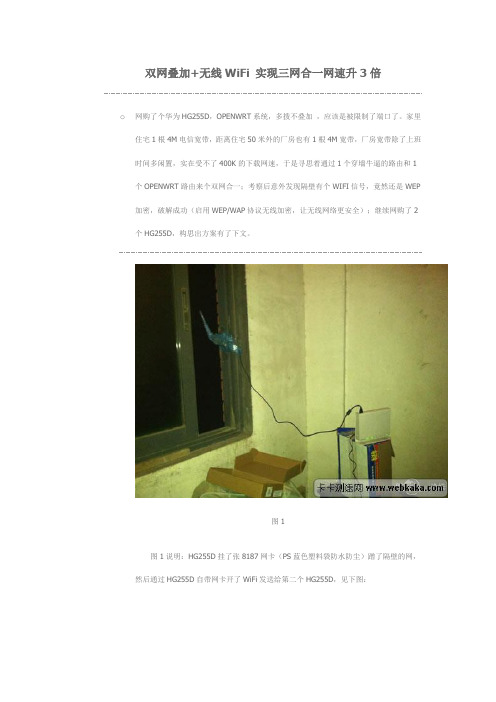
双网叠加+无线WiFi 实现三网合一网速升3倍o网购了个华为HG255D,OPENWRT系统,多拨不叠加,应该是被限制了端口了。
家里住宅1根4M电信宽带,距离住宅50米外的厂房也有1根4M宽带,厂房宽带除了上班时间多闲置,实在受不了400K的下载网速,于是寻思着通过1个穿墙牛逼的路由和1个OPENWRT路由来个双网合一;考察后意外发现隔壁有个WIFI信号,竟然还是WEP 加密,破解成功(启用WEP/WAP协议无线加密,让无线网络更安全);继续网购了2个HG255D,构思出方案有了下文。
图1图1说明:HG255D挂了张8187网卡(PS蓝色塑料袋防水防尘)蹭了隔壁的网,然后通过HG255D自带网卡开了WiFi发送给第二个HG255D,见下图:图2图2说明:白色系第二个HG255D路由,该路由WAN口接入厂房网线,无线接收图一的HG255D的wifa=无线WAN,双网合一。
设置负载均衡,然后从LAN口接入到黑色TPLINK 路由器的WAN口。
至此,隔壁邻居的WIFI已经和厂房的线路合一,由这个黑tp-link发送WiFi信号给50米外的家里见下图,家里在窗口也架设了第三个HG255D路由,该路由WAN口接家里的4M电信宽带线路,该路由无线网连厂房上的黑tp-link 发出的WiFi,均衡负载。
至此,实现了三网合一。
图3图三说明:此图是在tplink路由边上拍对面家的窗口,家里那最后一台HG255D路由就在那片白色窗口中,静候tp-link发出的双网合一信号。
最后上速度图:图4图4显示,网速测试达到了1.22Mbps,比原先400Kbps的网速提升了3倍。
知识扩展一、华为HG255D刷OPENWRT系统教程(参考)1、电脑本地网卡设定为固定ip192.168.1.22、下载本坛提供的华为hg255d的op固件,并修改文件名为好记一点的,比如hg255d.bin。
3、连接TTL线,波特率为576004、开启tftp32软件,并将固件放在tftp32同一目录注意此时不要将电脑的网线插到路由。
不用桥接 WiFi一样可以全覆盖

不用桥接WiFi一样可以全覆盖写这篇贴的原因是最近小安遇到一个案例,我朋友的宿舍靠近公司办公楼,想在宿舍里也使用到公司办公楼里的高速光纤网络,但是,公司办公楼里的无线路由器是个企业级路由器,型号也比较老,没有WDS桥接功能,怎么办呢?我也没有这方面的经验,于是8月3日在论坛里发表了一张求助帖,得到了版主咪咪,版副御镜以及阿松、如风飞天虎、nkliyuetao 等同志的积极回复,在大家的帮助下最终小安解决了这个问题,很是感动,现在我把“无WDS桥接,进行无线信号中继”的经验总结在这篇帖子里,希望以后论坛的网友遇到这种问题,也能从此贴得到帮助,再次感谢咪咪、御镜、阿松、如风飞天虎,特别是nkliyuetao,刷DD的方案他帮忙做了试验。
—————————————————————————————————————————————————————————案例简介:没有WDS,想将A点的无线网络信号进行中继强化,使得覆盖B点大部分范围.最近遇到一个案例,环境情况见上图,基本情况及要求如下:·A点的设备是个企业级AP,无线网络使用WPA2加密,没有WDS中继。
·在B点住宅楼窗户边,能够收到A点的无线信号,大概2格不是很强,上网速度非常快!但是住宅楼其他房间都搜索不到信号。
·现在问题出来了,能不能将在B点窗户边架设一些设备把信号放大来覆盖住宅楼大部分房间。
—————————————————————————————————————————————————————————解决方案1:软路由,开着电脑,接到信号后转发。
软路由是我最先想到的解决方案,什么是软路由呢?就是用电脑配合软件形成路由解决方案,主要靠软件的设置,达成路由器的功能;就是在一台电脑上准备两块无线网卡,第一块网卡接收到A点的信号后,通过“软路由”功能的软件将信号从另外一块网卡发出,以形成覆盖。
如果使用软路由,我们有几个选择,比如强大的海蜘蛛、还有Connectify、Wifiap这样简单易用的小软件。
软路由实现双WAN口带宽叠加

软路由实现双WAN口带宽叠加一、硬件条件1、要实现双W AN并能实现带宽的叠加,那自然要有两个宽带了,这是必须的,至于怎么弄两个宽带,那我就不多说了,自己想办法去。
2、要有两个网卡,不必太在意是无线网卡还是有线网卡,在我的“晒晒俺的双wan”一贴中有同学提出海蜘蛛(一个软路由软件)是否支持无线网卡,在这里我可以很负责任的告诉你在VMware Workstation虚拟机上是支持的,因为我用的就是一块INTEL 3945 无线网卡。
3、下载必要的软件,我这里就不写下载地址了,在网上连必要的软件都淘不来的,那也没必要再往下看了(没有贬低什么人的意思)。
二、言归正传在windows系统上运行VMware Workstation虚拟机软件。
而且基于虚拟机的话,电脑还可以在windows系统下正常做事情,并不像一些方案专门要独占一台电脑来做路由。
还有一个好处就是可以相对比较方便的添加更多的物理网卡,叠加更多的线路带宽。
无线网卡就不必多说了,像萨基姆760N这种性能不错的USB网卡仅30元左右。
有线网卡的话,PCI或PCI-E等等的网卡由于插槽数有限,插不了很多。
如果用多口的网卡价格又贵上很多。
怎么办?我们可以用USB网卡,USB2.0的百兆网卡仅20元左右,配合USB HUB或者Card Bus 转USB卡之类的,可以拓展出很多个USB口,网卡可以轻易增加很多个。
然后用虚拟机桥接给虚拟网卡即可。
1、先下载软件:虚拟机请使用V6.0以上版本,V5版本会出现海蜘蛛安装时不识别虚拟硬盘的情况。
另外绿色版的VMware有可能会出现错误,譬如海蜘蛛FAQ中推荐的20MB绿盟版,添加虚拟网卡报错。
2,安装虚拟机:309MB完整版本的虚拟机测试情况良好,安装的时候注意看上图提示。
注意VMware Workstation的序列码,安装过程中自动会添加到剪贴板中,所以直接粘贴即可。
装好后,电脑——控制面板——网络连接,可以看到,多出来2块虚拟网卡,VMware Network Adapter VMnet1和VMnet83,虚拟机设置——绑定物理网卡:打开VMware Workstation虚拟机,编辑——虚拟网络我这里将千兆有线网卡绑定给VMnet0,300兆无线网卡绑定给VMnet2。
OpenWrt多WAN口以及扩展WAN口

OpenWrt多WAN⼝以及扩展WAN⼝OpenWrt 多WAN⼝以及扩展WAN⼝本⽂适⽤于:1.我想把 OpenWrt 的 LAN ⼝当作 WAN ⼝⽤2.路由器上的 WAN ⼝也不够⽤了,我要外接交换机扩展 WAN ⼝OpenWrt的交换机配置打开 LuCI 中的交换机页⾯。
⾸先,你可能会听说过路由器有外挂交换机等等的说法。
如上图所⽰的那样⼦,下⾯默认有两个 VLAN ,⽽且 WAN ⼝在单独不同的⼀个 VLAN 中时,就是外挂交换机的路由器。
简单⽐喻就是路由器的 CPU (或者说 SoC )上只有⼀个⽹络端⼝,路由器后⾯的这么多个端⼝都是靠连接到另⼀个交换机芯⽚分出来的⽹⼝。
你还可以⽤别的⽅法确认路由器的类型。
像这张图的路由器,接⼝名称是 eth0 和 eth1 的就不是外挂交换机的,如果接⼝名是 eth0.1 eth0.2 这样⼦的就是外挂交换机的路由器。
在 OpenWrt 中,ethX.Y 的 X 代表物理端⼝,Y 代表这个端⼝的 VLAN。
实际上 eth0 eth1 这种接⼝名称的也是有外挂交换机的,意思是 SoC 提供了两个以太⽹⼝,⼀个是直连到 WAN ⼝,四个 LAN ⼝也是从SoC 的第⼆个以太⽹⼝中分出来的。
所有⼝都是直连 SoC 的路由器我就还没见过。
如果想要将其中⼀个 LAN ⼝变成 WAN ⼝怎么办呢?很简单,只要点击下⽅的添加,新建⼀个 VLAN ,假设你新建的 VLAN ID 是 3。
然后把你想要变成 WAN 的那个⼝,在 VLAN 1 中设置成关,在 VLAN 3 中设置成 untagged (⾮关联),VLAN 3 的 CPU 那⼀项设置成tagged (关联)即可。
这⾥是什么意思呢?这⾥只简单介绍 VLAN 是什么东西。
VLAN可以说是⽤来隔离不同的⽹络的,通过对数据包中添加 VLAN 的标识来划分不同的⽹络。
tagged (关联)代表这个接⼝属于这个 VLAN ,⽽且发向这个端⼝的数据包带有 VLAN 标识。
OPENWRT挂载USB无线网卡实现有线无线叠加教程

OPENWRT挂载USB无线网卡实现有线无线叠加教程目的:通过叠加有线网络和无线网络提升本地网络带宽现有设备:中兴H618B路由器(官方固件)、水星MERCURY54M USB无线网卡MW54U ver:7.0(AR9271芯片)当前网络环境:1、电脑和手机分别通过本地路由器连接至公司内部局域网。
2、周围存在可用的无线网络信号(WIFI)。
适用阅读对象:初级使用者、对高阶使用者有一定参考价值参考文献:1、Program to install ath9k_htc (Atheros Linux Driver)链接地址:/showthread.php?t=15642782、New package: mwan3; multi-wan policy routing链接地址:https:///viewtopic.php?id=39052需要的软件:1、OPENWRT固件(采用原版/backfire/10.03.1/brcm47xx/openwrt-brcm47xx-squashfs. trx)2、TFTP、WinSCP、Putty(请自行百度搜索)3、MW AN3(采用最新版,到/folder/fvd0r4i8n4ikg/mwan3下载luci-app-mwan3_1.1-13_all.ipk、mwan3_1.2-17_all.ipk)一、刷新固件默认路由器现在使用中兴原版固件。
我们使用TFTP把openwrt-brcm47xx-squashfs.trx上传路由器刷新,具体方法及过程不在本文探讨范围,请百度搜索(有很多教程)。
二、配置OPENWRT1、在浏览器输入192.168.1.1 输入用户名:root 密码:root 进入web管理界面。
检查路由器相关选项保证路由器能够连接外网。
2、进入如下界面安装以下软件包(10个):luci-i18n-chinese #luci中文语言包kmod-usb-core #内核支持通用串行总线kmod-usb-ohci #安装usb ohci控制器驱动kmod-usb-uhci #UHCI USB控制器kmod-usb2 #安装usb2.0usbutilskmod-ath # ATHEROS驱动kmod-ath9kkmod-ath9k-common #安装kmod-ath9k时会自动添加kmod-ath9k-htc3、配置中文界面和时间设置(可选)一定记得点右下角Save & Apply 按钮改时间服务器一定记得点右下角Save & Apply 按钮4、其他设置:记得要保存并重启路由器。
Openwrt无线中继教程

R150无线中继教程
1.设置自己路由lan口的IP地址,网段不能跟上级路由的一样。
2.在无线标签下点击“扫描网络”。
3.在新出现的界面中,会列出你附近的无线网络。
点击你需要中继的网络右边的“加入网络”。
4.在接下来的界面中,输入上级路由的无线密码(如有密码),选择“wan”网络,然后点击“提交”。
下一页,直接点击“保存&应用”:
此时,返回“网络-接口”页面,应看到新创建的WWAN接口成功获取到上级的DHCP地址,说明连接成功。
如:
5.再点击“无线”标签,出现新界面后,点击图中“新增”图标。
6.如下图设置你的ssid,模式必须设置为接入点(Access Point),网络设置为Lan;在“无线安全”页设置无线密码。
7.最后,点击“保存&应用”,稍等片刻,应该可以看到wifi信号了。
此时查看“无线”页面,应看到如下状态(两个无线热点,一个client模式,一个Master模式),如:。
路由 无线 叠加 多拨 固件 总结和介绍
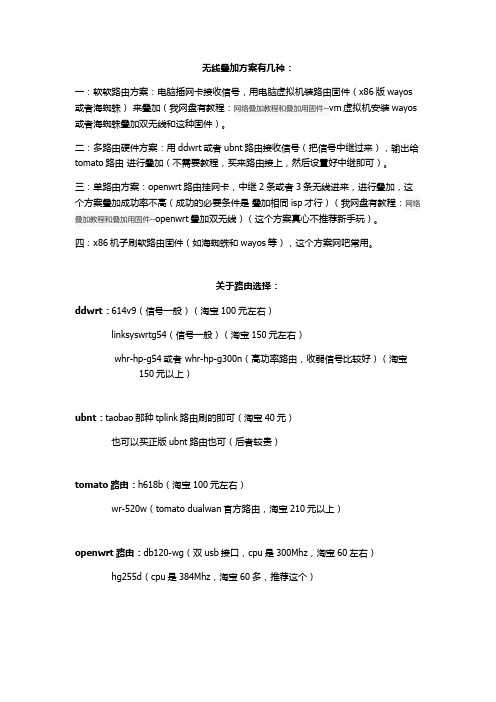
无线叠加方案有几种:一:软软路由方案:电脑插网卡接收信号,用电脑虚拟机装路由固件(x86版wayos 或者海蜘蛛)来叠加(我网盘有教程:网络叠加教程和叠加用固件--vm虚拟机安装wayos 或者海蜘蛛叠加双无线和这种固件)。
二:多路由硬件方案:用ddwrt或者ubnt路由接收信号(把信号中继过来),输出给tomato路由进行叠加(不需要教程,买来路由接上,然后设置好中继即可)。
三:单路由方案:openwrt路由挂网卡,中继2条或者3条无线进来,进行叠加,这个方案叠加成功率不高(成功的必要条件是叠加相同isp才行)(我网盘有教程:网络叠加教程和叠加用固件--openwrt叠加双无线)(这个方案真心不推荐新手玩)。
四:x86机子刷软路由固件(如海蜘蛛和wayos等),这个方案网吧常用。
关于路由选择:ddwrt:614v9(信号一般)(淘宝100元左右)linksyswrtg54(信号一般)(淘宝150元左右)whr-hp-g54或者 whr-hp-g300n(高功率路由,收弱信号比较好)(淘宝150元以上)ubnt:taobao那种tplink路由刷的即可(淘宝40元)也可以买正版ubnt路由也可(后者较贵)tomato路由:h618b(淘宝100元左右)wr-520w(tomato dualwan官方路由,淘宝210元以上)openwrt路由:db120-wg(双usb接口,cpu是300Mhz,淘宝60左右)hg255d(cpu是384Mhz,淘宝60多,推荐这个)s_k_911推荐玩的路由:推荐你买三个不同款的路由:网件614v9(信号较差的话推荐高功率路由)刷dd h618b刷tomato hg255d刷open,三个路由应该200元可以搞定了,然后就可以开搞硬件叠加了,还有上面忘讲了openwrt也可以中继的。
关于固件功能介绍:Ddwrt:三大第三方固件之一。
ddwrt最强大的功能就是的中继功能,带wisp万能中继,只要知道无线密码就可以轻松把信号中继过来,并且重新打包加密变成自己的无线信号,无线中继之首选路由。
openwrt无线中继方法

openwrt无线中继方法OpenWrt是一个开源的嵌入式操作系统,它可以在无线路由器等设备上运行。
通过OpenWrt,我们可以将一个无线路由器配置成无线中继器,扩展无线网络的覆盖范围。
本文将介绍如何使用OpenWrt实现无线中继。
我们需要确保路由器已经安装了OpenWrt固件。
如果还没有安装,可以在OpenWrt官方网站上找到适合你的路由器型号的固件,并按照官方提供的教程进行安装。
安装完成后,我们需要通过Web界面或SSH登录到OpenWrt路由器的管理界面。
在Web界面中,我们可以通过浏览器输入路由器的IP地址来访问管理界面。
在SSH中,我们可以使用SSH客户端连接到路由器的IP地址,并输入用户名和密码来登录。
一旦登录成功,我们可以在管理界面中找到“网络”选项,并点击“接口”子菜单。
在接口列表中,我们可以找到“无线电接口(WLAN)”。
点击编辑按钮,进入无线接口的配置页面。
在配置页面中,我们需要设置无线接口的模式为“客户端模式”。
然后,我们需要输入要连接的无线网络的SSID和密码。
这些信息可以在原始无线路由器的管理界面中找到。
确保输入的信息正确无误后,点击保存并应用按钮。
接下来,我们需要配置网络接口,以便将无线接口连接到本地网络。
在管理界面中,找到“网络”选项,并点击“接口”子菜单。
在接口列表中,我们可以找到“LAN”接口。
点击编辑按钮,进入LAN 接口的配置页面。
在配置页面中,我们需要将协议设置为“静态地址”。
然后,我们需要为LAN接口设置一个IP地址和子网掩码。
确保设置的IP地址与本地网络的IP地址在同一个网段,并且没有与其他设备冲突。
最后,点击保存并应用按钮。
完成以上配置后,我们需要点击“网络”选项中的“无线”子菜单,进入无线配置页面。
在无线配置页面中,我们可以找到“扫描”按钮。
点击扫描按钮,OpenWrt将会搜索附近的无线网络。
在搜索结果中,我们可以找到要连接的无线网络。
选择要连接的无线网络,并点击连接按钮。
Openwrt固件使用multiwan进行单线多拨叠加宽带
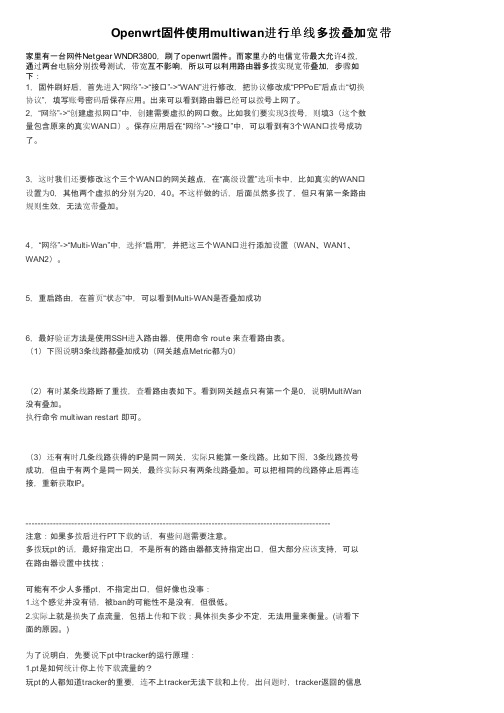
Openwrt固件使用multiwan进行单线多拨叠加宽带家里有一台网件Netgear WNDR3800,刷了openwrt固件。
而家里办的电信宽带最大允许4拨,通过两台电脑分别拨号测试,带宽互不影响,所以可以利用路由器多拨实现宽带叠加,步骤如下:1,固件刷好后,首先进入“网络”->“接口”->“WAN”进行修改,把协议修改成“PPPoE”后点击“切换协议”,填写账号密码后保存应用。
出来可以看到路由器已经可以拨号上网了。
2,“网络”->“创建虚拟网口”中,创建需要虚拟的网口数。
比如我们要实现3拨号,则填3(这个数量包含原来的真实WAN口)。
保存应用后在“网络”->“接口”中,可以看到有3个WAN口拨号成功了。
3,这时我们还要修改这个三个WAN口的网关越点,在“高级设置”选项卡中,比如真实的WAN口设置为0,其他两个虚拟的分别为20,40。
不这样做的话,后面虽然多拨了,但只有第一条路由规则生效,无法宽带叠加。
4,“网络”->“Multi-Wan”中,选择“启用”,并把这三个WAN口进行添加设置(WAN、WAN1、WAN2)。
5,重启路由,在首页“状态”中,可以看到Multi-WAN是否叠加成功6,最好验证方法是使用SSH进入路由器,使用命令 route 来查看路由表。
(1)下图说明3条线路都叠加成功(网关越点Metric都为0)(2)有时某条线路断了重拨,查看路由表如下。
看到网关越点只有第一个是0,说明MultiWan没有叠加。
执行命令 multiwan restart 即可。
(3)还有有时几条线路获得的IP是同一网关,实际只能算一条线路。
比如下图,3条线路拨号成功,但由于有两个是同一网关,最终实际只有两条线路叠加。
可以把相同的线路停止后再连接,重新获取IP。
----------------------------------------------------------------------------------------------------注意:如果多拨后进行PT下载的话,有些问题需要注意。
“免费”斐讯K2路由器刷OpenWRT(实战MWAN多宽带网速叠加)

“免费”斐讯K2路由器刷OpenWRT(实战MWAN多宽带网速叠加)斐讯K2可以算是一个非常另类的跨界数码产品,其产品完全的醉翁之意不在酒。
最多值99元的MT7260硬件架构和用料,售价399元,金额激活K 码后自动转入合作理财P2P平台,等待一个月可以全额返还路由器金额的“免费”模式,让PO主的小伙伴们在群里讨论差不多大半个月。
心痒痒,又怕上了贼船,因为阿财的家中实际上有2条宽带——线路一、联通20M双绞线PPPoE宽带入户;线路二、广西广电网络8M广电宽带,由数字电视机顶盒接出。
两条宽带原来没有支持DualWAN的路由器无法一起使用。
其实这种情况很常见,两条宽带名义上都是“免费”的,阿财所在的广西南宁,联通和移动铁通,只要承诺在网2年,每月电话套餐消费58,88,128元,就可以申请到捆绑手机号的“免费”宽带。
至于广电宽带,每月消费36元的高清数字电视套餐就赠送8M的广电宽带(这个资费标准经常变动,咨询客服好像现在主推10M 60/月了)。
那么怎么同时利用起2条宽带线路就是阿财一直想实现的研究课题。
结果有个好基友先自己下手先在京东入了一个K2在群里晒图安利,阿财又在手电大家坛和恩山论坛看了斐讯K2刷“PandoraBox潘多拉盒子”固件/OpenWrt和OpenWrt MWAN配置的资料,终于忍不住诱惑也来吃个螃蟹。
简单开箱外包装正面,4根天线似乎很霸气。
支持其实2根天线是2.4G 802.11n,2根天线是5G 802.11ac,单5G 802.11ac 最高速率只有867MBps,加上2.4G 2根天线802.11n的300Mbps,四舍五入才符合1200Mbps的标称值。
外包装背面,简单介绍和参数。
我们都知道这类“智能”无线路由器例如斐讯,小米,newifi,极路由等等,都是基于MTK的MT7260 SoC方案的。
它提供了580MHz MIPS SoC处理器,5个10/100Mbps以太网有线接口,2.4G 300Mbps无线网络,802.11ac 867Mbps 的5G信号依靠1000Mbps PHY桥接第三方案实现。
路由器刷机玩中继 拓展信号覆盖范围
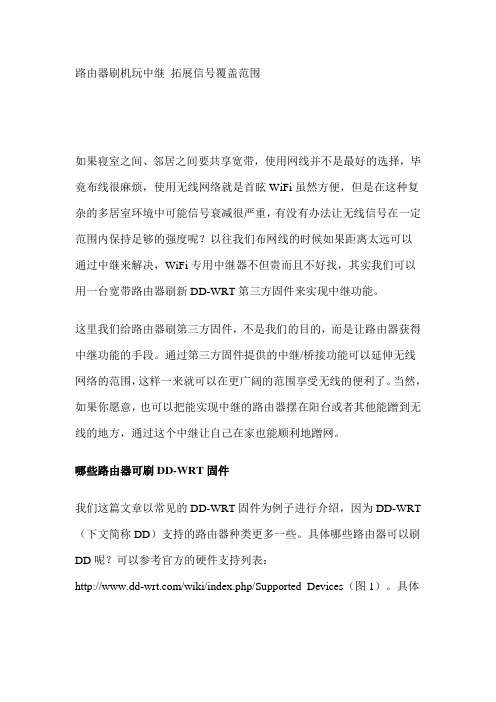
路由器刷机玩中继拓展信号覆盖范围如果寝室之间、邻居之间要共享宽带,使用网线并不是最好的选择,毕竟布线很麻烦,使用无线网络就是首眩WiFi虽然方便,但是在这种复杂的多居室环境中可能信号衰减很严重,有没有办法让无线信号在一定范围内保持足够的强度呢?以往我们布网线的时候如果距离太远可以通过中继来解决,WiFi专用中继器不但贵而且不好找,其实我们可以用一台宽带路由器刷新DD-WRT第三方固件来实现中继功能。
这里我们给路由器刷第三方固件,不是我们的目的,而是让路由器获得中继功能的手段。
通过第三方固件提供的中继/桥接功能可以延伸无线网络的范围,这样一来就可以在更广阔的范围享受无线的便利了。
当然,如果你愿意,也可以把能实现中继的路由器摆在阳台或者其他能蹭到无线的地方,通过这个中继让自己在家也能顺利地蹭网。
哪些路由器可刷DD-WRT固件我们这篇文章以常见的DD-WRT固件为例子进行介绍,因为DD-WRT (下文简称DD)支持的路由器种类更多一些。
具体哪些路由器可以刷DD呢?可以参考官方的硬件支持列表:/wiki/index.php/Supported_Devices(图1)。
具体来说主要是Broadcom芯片方案的路由器,其他的例如Atheros的也有支持,但是并不算多,具体还得看列表。
●图1 能刷DD-WRT固件的官方支持列表支持的路由器品牌方面,国产的TP-Link之类的路由器由于芯片方案的原因不受支持。
不过D-link、Linksys、摩托罗拉、贝尔金等路由器是可以使用DD的,而且可以支持DD的路由器在淘宝上面很容易买到(部分是水机),价格也很便宜,便宜的一百多点就可以买到了。
要刷DD 至少得有2M的Flash和8M的RAM(图2),而且这个配置只能刷Micro版。
如果是4M或者8MFlash就可以刷完整版或者增强版的固件了。
如果购买路由器就是为了刷DD那可得问清楚参数哦。
●图2 路由器硬件参数一样重要小贴士:虽然说第三方固件基于Linksys发布的WRT54G路由器,不过这款路由器目前已经发展到了V8.X,其Flash芯片容量和RAM都在缩水,所以开发也就越来越困难,像8.2版的WRT54G就只能刷Micro版本的固件。
台路由器或多台路由器的无线桥接中继大面积覆盖无线网络信技术教程

2台路由器的无线桥接路由一:进入无线路由一的设置界面1、打开IE 输入,账号密码都是admin2、进入设置向导,选择ADSL拨号(大家基本上都是adsl自己设置,具体的我就不说了,大家都会)3、进入无线参数-> 基本设置-> 开启Bridge功能-> AP1的MAC地址:(输入路由二的MAC地址) -> 保存。
路由二:进入无线路由二的设置界面1、打开IE 输入,账号密码都是admin2、进入网络参数-> LAN口设置-> 设置IP地址:-> 保存。
3、进入无线参数-> 基本设置-> 开启Bridge功能-> AP1的MAC地址:(输入路由一的MAC地址) -> 保存。
4、进入DHCP服务器-> DHCP服务-> DHCP服务器-> 不启用-> 保存。
备注:1、路由器的MAC地址可在网络参数-> LAN口设置-> MAC地址这里查看!(MAC 地址在路由器底部有表示),输入时请注意MAC格式是1每2位数中间要用“-”号分隔。
2、在无线桥接模式中,第二个路由器的DHCP服务器要关闭。
第一个路由器的DHCP 服务器可以启用。
各电脑可以设置成动态获得IP地址。
如果设置成固定IP,网关必须设置为第一个路由的网关一般是:3、频段和密码设置要一至,第二台tp的名字改一下好区分,并且把lan口的地址设置成第一个路由的lan口同段不同ip,dns自动获取就行。
4、这时候你可以在电脑输入和看2个是否可以连接,可以连接就证明2个路由已经无线桥接5、路由有Repeator功能的就可以,不过市面上的无线路由不带中继功能的居多,没中继功能的,直接用网线连起来一、无线路由器桥接一、无线路由器桥接和覆盖的需求实例1:小王和小李是同班同学,又是一对非常要好的朋友,而且两家分别住两幢楼的同一楼层,之有间相隔20-30米,两兄弟想把两家的电脑连接成一个局域网,实现资料共享,时不时可以对战下游戏。
openwrt无线中继设置步骤
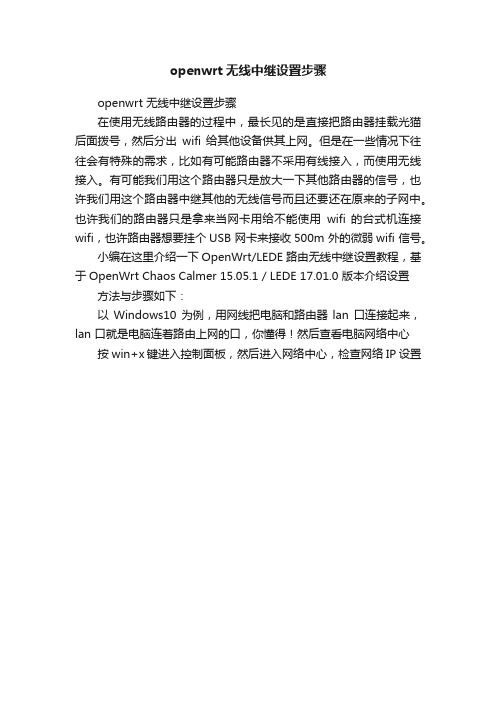
openwrt无线中继设置步骤
openwrt 无线中继设置步骤
在使用无线路由器的过程中,最长见的是直接把路由器挂载光猫后面拨号,然后分出wifi 给其他设备供其上网。
但是在一些情况下往往会有特殊的需求,比如有可能路由器不采用有线接入,而使用无线接入。
有可能我们用这个路由器只是放大一下其他路由器的信号,也许我们用这个路由器中继其他的无线信号而且还要还在原来的子网中。
也许我们的路由器只是拿来当网卡用给不能使用wifi 的台式机连接wifi,也许路由器想要挂个USB 网卡来接收500m 外的微弱wifi 信号。
小编在这里介绍一下OpenWrt/LEDE 路由无线中继设置教程,基于OpenWrt Chaos Calmer 15.05.1 / LEDE 17.01.0 版本介绍设置方法与步骤如下:
以Windows10 为例,用网线把电脑和路由器lan 口连接起来,lan 口就是电脑连着路由上网的口,你懂得!然后查看电脑网络中心按win+x 键进入控制面板,然后进入网络中心,检查网络IP 设置。
openwrt系统用AP+WDS模式搭建无线中继详细教程
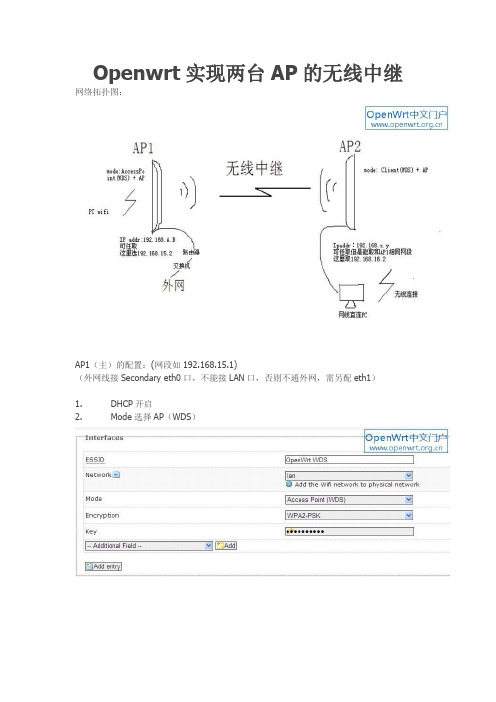
Openwrt实现两台AP的无线中继网络拓扑图:AP1(主)的配置:(网段如192.168.15.1)(外网线接Secondary eth0口,不能接LAN口,否则不通外网,需另配eth1)1. DHCP开启2. Mode选择AP(WDS)3. 配置networkconfig 'interface' 'loopback'option 'ifname' 'lo'option 'proto' 'static'option 'ipaddr' '127.0.0.1'option 'netmask' '255.0.0.0'config 'interface' 'lan'option 'ifname' 'eth0'option 'type' 'bridge'option 'proto' 'static'option 'netmask' '255.255.255.0'option 'ipaddr' '192.168.15.2'#option 'gateway' '192.168.15.1'config 'interface' 'wan'option 'ifname' 'eth1'option 'proto' 'dhcp'4. 配置Wireless,使用默认配置config 'wifi-device' 'radio0'option 'type' 'mac80211'option 'channel' '11'option 'macaddr' '00:15:6d:3c:c9:bb'list 'ht_capab' 'SHORT-GI-40'list 'ht_capab' 'TX-STBC'list 'ht_capab' 'RX-STBC1'list 'ht_capab' 'DSSS_CCK-40'option 'disabled' '0'option 'txpower' '27'option 'hwmode' '11g'config 'wifi-iface'option 'device' 'radio0'option 'network' 'lan'option 'mode' 'ap'option 'encryption' 'psk2'option 'key' 'aaaaa11111'option 'wds' '1'option 'ssid' 'OpenWrt WDS'5. 编辑Firewall 文件,把几个config里面的REJECT改成ACCEPTAP2(客)的配置:(网段如192.168.16.1)*网段不能相同,否则会导致有线的包无法通过主AP的wan口(如:配192.168.15.2,则会导致无法连接外网)。
openwrt无线中继方法

openwrt无线中继方法
openwrt无线中继方法
在OpenWrt中设置无线中继,您可以按照以下步骤进行操作:
1. 登录OpenWrt的web界面或通过SSH登录路由器。
2. 在网络设置中,选择"接口"选项卡。
3. 点击“添加新接口”按钮。
4. 在“接口配置”页面,输入接口名称,例如"relay"。
5. 在“接口”下拉菜单中选择"无线网桥"选项。
6. 在“无线配置”选项中,选择要中继的无线网络。
7. 填写所选无线网络的SSID(名称)和密码,确保与要中继
的网络设置相匹配。
8. 在“物理设置”下,选择要中继的无线设备。
9. 在“桥接接口”下拉菜单中选择"lan"。
10. 点击"提交"按钮保存更改。
11. 在网络设置中,选择“无线”选项卡。
12. 在“接口配置”页面,找到要中继的无线设备。
13. 点击“编辑”按钮。
14. 在“无线配置”选项中,选择“接口”设置为刚刚创建的中继接口(例如"relay")。
15. 在“网络配置桥接”下选择"lan"。
16. 点击"提交"按钮保存更改。
17. 重新启动路由器以应用更改。
完成以上步骤后,您的OpenWrt路由器将会设置为无线中继
模式,中继所选的无线网络。
rg100a刷OpenWrt固件及使用3G上网卡+pppoe宽带合并叠加

[教程]rg100a刷OpenWrt固件及使用3G上网卡+pppoe宽带合并叠加原贴地址:/forum/viewthread.php?tid=948344H618b、rg100a刷OpenWrt固件及使用3G上网卡+pppoe宽带合并本文仅针对h618b、rg100a路由器,3G上网卡MU350及移动的TD-SCDMA(WCDMA、EVDO未测试),固件OpenWrt。
关于宽带合并,正努力研究中...看到有些人在等这个教程,所以先把已有的成果整理出来吧,大家一起研究。
由于本人只有h618b、rg100a路由,如你有其他等基于BCM5354、BCM6358的路由器,请自行谨慎选择其他固件。
刷机有风险,变砖本人概不负责!!!一、刷机1. h618b刷机h618b刷机很容易,且一般情况不会刷死。
下载OpenWrt固件:/bac ... cm-2.4-squashfs.trx再下载一个通用的刷机工具,或者直接用命令行版的tftp。
先把PC网卡IP地址设成路由器同一个网段:192.168.1.x开一个CMD窗口,PING路由器的默认IP:ping 192.168.1.1 -t,暂时不要关闭该CMD。
运行刷机工具,路由器IP填上:192.168.1.1,选择我们下载的固件。
然后把路由器关掉,同时观察CMD,当出现Hardware error时,再迅速打开路由器电源,当出现TTL=100的时候,点击刷机工具的“更新固件”按钮。
提示刷新成功后,观察CMD,等了一会,又能PING通192.168.1.1了,固件刷新完成。
2. rg100a刷机比h618b刷机貌似更容易,呵呵。
先PC连到rg100a的LAN1口,记住一定要是LAN1口,不然刷不上的,且把IP地址改成和路由器同一个网段,即:192.168.1.x下载OpenWrt固件,和h618b的固件是不一样的,别搞错了。
/bac ... -128k-bc310-cfe.bin把路由器电源关掉,按住reset键不放再打开电源,持续20秒左右,然后浏览器打开192.168.1.1,出现刷机登录页面用户:telecomadmin 密码:nE7jA%5m,登录进去后就来到了刷机页面。
RG100A刷OpenWrt超简单万能中继教程

RG100A刷OpenWrt超简单万能中继教程RG100A刷OpenWrt超简单万能中继教程前言:经测试,中继4M宽带,基本上全速,跟普通链接没什么区别。
稳定不掉速,重启会自动链接,OP中继接近完美!第一次接触RG100A的可以看2、3、4刷过机只想玩万能中继的可以看3、4想研究下OP挂载网卡以及中继可以看1、3、4---------------------------------------------------------------1、测试篇--------------------------------------------------------- 淘宝卖家让我不满意,给了个差评,结果送了个RG100A给我(当然改好评了),现在还没来得及去DIYHG255D的JTAG,先玩起RG100A了,本人直接用的15V 2A电源,路由器扛得住,没任何问题。
挂载8187测试,一个山寨卡,信号搜得多,上网不稳定,掉速。
WIFI-CITY的信号少一点,基本稳定。
还有个G-SKY的,是信号搜得最少的,最稳定。
但是只要是OP挂载8187,都有一个问题,下载东西10来分钟速度就没了,甚至重启才能PIN通路由,现在有个3.3.8-1的8187驱动,我也没用上,希望那个DX去OP的官网/doc/048715685.html,里面最上面那排DOWNLOAD有下载,去装下那个最新版本的OP,在装下相应的驱动软件,我装了只有WEP加密方式,8187的没有WPA加密方式。
其他正常。
听说3070会比较稳定,可惜我没买到3070的卡,卖家给我两张8187的,气死了。
为那事才拿到个RG100A。
也好。
得出结论:路由挂载网卡,由于路由供电问题,小功率卡往往比大功率看更稳定。
全向天线一般比定向天线更稳定,定向天线一般比全向天线信号更好。
下面的Openwrt固件可以支持8187最新驱动,不能使用WPA,可以使用WEP,希望来位DX解决此问题。
- 1、下载文档前请自行甄别文档内容的完整性,平台不提供额外的编辑、内容补充、找答案等附加服务。
- 2、"仅部分预览"的文档,不可在线预览部分如存在完整性等问题,可反馈申请退款(可完整预览的文档不适用该条件!)。
- 3、如文档侵犯您的权益,请联系客服反馈,我们会尽快为您处理(人工客服工作时间:9:00-18:30)。
Openwrt多无线蹭网中继叠加
一、 多无线蹭网须知:
第一, 无论蹭网个数多少(应该不能超过8个),你的所有无 线蹭网加虚拟初来的一个ap接入点总个数只能小于或等于八
个。
第二,被蹭网络信道必须全部一致,不一致请自行解决,
否则系统不能上线。
二、 叠加须知:
如果是相同ISP,请使用Nwan进行测试,如果只有两个网络,无线+有线或者无线加无线,请使用multiwan进行测试。
目前
已知multiwan能很完美的使两个网络合并。
三、故障解决:
解决使用multiwan和nwan叠加失败操作,multiwan只要设置
正确,一般来说重启路由器即可解决,nwan也是一样。
另一个方法就是winscp上路由器里面使用命令让network重启。
在最后应用之前,再次返回到无线栏目,手动添加网络配置,输入
第二个你需要中继蹭网的网络ssid,模式客户端,端口自己设
置。
